
Садржај
Неки корисници Самсунга могу схватити да се њихов уређај неће покренути или да заглави Самсунг логотип након ажурирања. За неке се проблем петље покретања може појавити након неовлашћеног покретања софтвера. Без обзира на узрок, обично је тешко решити проблем петље покретања ако нисте упознати са Андроидом.
Петља покретања је термин који се у Андроид заједници односи на стање Андроид уређаја који се неће нормално покренути и уместо тога наставља да ради циклус покретања. За Самсунг уређаје то такође може значити да је уређај заглављен на екрану Самсунг логотипа.
Ако се са овим проблемом бавите на Самсунг телефону или таблету, можете да испробате два могућа решења. У наставку сазнајте шта треба да урадите.
Решавање проблема са петљом покретања на Самсунгу
Проблем са петљом покретања можете да поправите на било ком Самсунг уређају поновним покретањем у безбедни режим или хардверским или главним ресетовањем.
- Поново покрените у безбедни режим.
Неке апликације могу узроковати грешке при покретању система на неким Самсунг уређајима. Ако је ваш Самсунг телефон или таблет одбио да се учита или покрене након што сте додали апликацију, деинсталација ће вам можда помоћи. Међутим, ако нисте додали ниједну апликацију пре него што сте уочили проблем, можда је крива већ инсталирана. И даље можете да проверите да ли нека од независних апликација узрокује да се уређај потпуно престане напајати поновним покретањем система у безбедни режим.
Попут безбедног режима на Виндовс рачунарима, Андроид безбедни режим се користи као алат за проверу да ли независна апликација омета оперативни систем или друге апликације. Када ваш Самсунг ради у сигурном режиму, дозвољено је покретање само претходно инсталираних апликација, апликација које су првобитно долазиле са оперативним системом. Ако ваш телефон ради нормално, што значи да се добро покреће, само у безбедном режиму, сигурно постоји проблем са апликацијом треће стране.
У овом посту сазнајте како да користите безбедни режим да бисте проверили да ли постоји лоша независна апликација или злонамерни софтвер.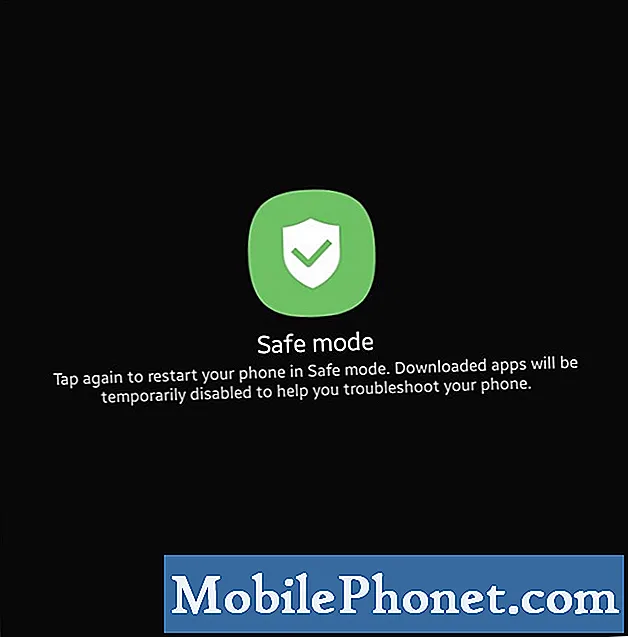 Будући да уопште не можете да приступите менију Сеттингс ако се ваш Самсунг не покрене, једини начин да ресетујете на фабричка подешавања је Режим опоравка.
Будући да уопште не можете да приступите менију Сеттингс ако се ваш Самсунг не покрене, једини начин да ресетујете на фабричка подешавања је Режим опоравка.
У овом посту сазнајте како да извршите главни ресет или ресетовање на фабричка подешавања.
БЕЛЕШКА: Баш као и при уобичајеном ресетовању на фабричке поставке, главно ресетовање кроз режим опоравка избрисаће ваше личне податке. Након овог ресетовања више нећете моћи да опоравите датотеке.


